Descărcarea driverului de stocare în masă USB pe PC cu Windows 10
Publicat: 2021-10-30Citiți întregul ghid de instalare pentru a afla cum să descărcați și să actualizați driverul de stocare în masă USB pentru Windows 10.
Stocarea în masă USB sunt dispozitive externe, cum ar fi hard disk-uri, unități flash și așa mai departe, pe care le folosim pentru a conecta computerul și smartphone-urile pentru a stoca și partaja fișiere. Astfel de dispozitive sunt conectate la computer prin porturi USB. Și, pentru ca aceste dispozitive să comunice cu sistemul de operare Windows, trebuie să descărcați și să instalați driverul de stocare în masă USB corect pentru Windows 10.
Scrisul evidențiază cele trei metode simple de a găsi și de a obține cea mai recentă versiune a driverelor instalate pe Windows 10.
Cel mai simplu mod de a obține driverul de stocare în masă USB corect pe Windows 10 (foarte recomandat)
Nu aveți suficient timp și cunoștințele tehnice necesare pentru a actualiza manual driverele? Fără probleme, utilizați Bit Driver Updater pentru a găsi, descărca și instala automat cel mai potrivit driver de stocare în masă USB pentru Windows 10. Utilitarul dispune de un optimizator de sistem încorporat pentru a elimina fișierele nedorite și a face computerul să ruleze mai repede decât de obicei. Încercați Bit Driver Updater GRATUIT din butonul de mai jos:
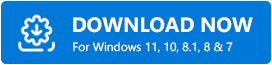
Metode de descărcare, instalare și actualizare a driverului de stocare în masă USB pe Windows 10
De multe ori, stocarea USB poate fi blocată în probleme care împiedică Windows să recunoască dispozitivul. Acest lucru se poate întâmpla atunci când driverele asociate dispar sau depășesc. Prin urmare, descărcați și actualizați driverul de stocare în masă USB pentru Windows 10 pentru a evita probleme precum Windows 10 care nu vă detectează dispozitivul USB. Consultați metodele de mai jos!
Metoda 1: Instalați manual driverul de stocare în masă USB de la producătorul oficial al computerului
Dacă ați achiziționat un PC de marcă de top, cum ar fi HP, Dell, ASUS și multe altele, atunci puteți efectua un driver de dispozitiv de stocare în masă USB pentru descărcare gratuită Windows 10, accesând site-ul web oficial al producătorului de computere. Pentru această metodă, trebuie să cunoașteți exact modelul PC-ului și sistemul de operare Windows. Apoi, descărcați cel mai compatibil fișier de driver și instalați-l manual. Odată ce ați instalat driverele originale, dispozitivul de stocare în masă USB care nu funcționează corect nu vă va mai deranja.
Citește și: Actualizări de drivere USB Microsoft complet gratuite pentru Windows 10, 8, 7
Metoda 2: Actualizați driverul de stocare în masă USB în Manager dispozitive
O altă modalitate de a efectua descărcarea driverului de dispozitiv de stocare în masă USB Windows 10 este utilizarea utilitarului Windows încorporat numit Device Manager. Mai jos sunt pașii pentru a executa această metodă:
Pasul 1: Pe Windows 10, apăsați complet sigla Windows și tastele X de la. tastatura și alegeți opțiunea dorită din lista de meniu cu acces rapid.
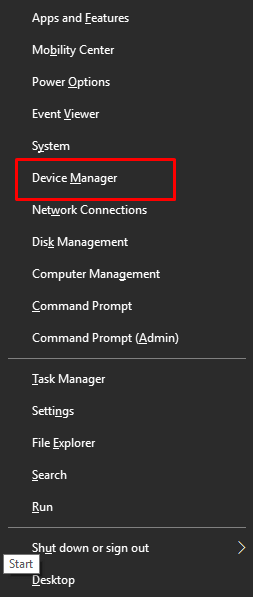
Pasul 2: Când sunteți în Device Manager , căutați categoria Universal Serial Bus Controller și faceți un dublu clic pe ea pentru a extinde aceeași.
Pasul 3: Apoi, faceți clic dreapta pe dispozitivul de stocare în masă USB și apoi alegeți Actualizare software driver din lista meniului contextual.

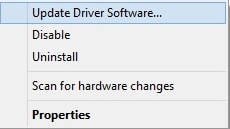
Pasul 4: Următorul prompt vă va arăta două opțiuni, dintre care trebuie să alegeți opțiunea care citește Căutare automată pentru software-ul driver actualizat .
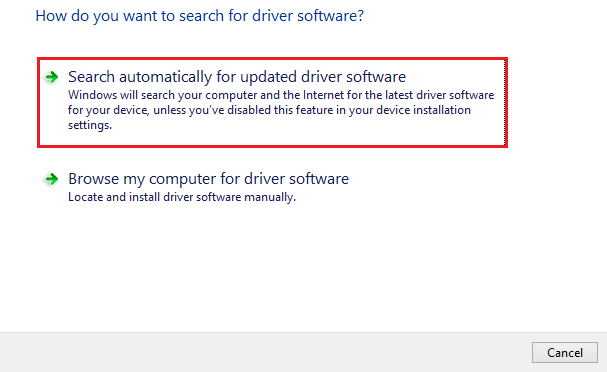
Acum, așteptați și lăsați Managerul de dispozitive să găsească și să instaleze un driver precis de dispozitiv de stocare în masă USB pentru Windows 10.
Important: Aceste metode pot fi, de asemenea, utilizate pentru a descărca și actualiza driverul USB 3.0 pentru PC Windows.
Citește și: [Rezolvat] Unitatea USB nu se afișează pe Windows 10
Metoda 3: Descărcați și instalați automat USB Mass Storage folosind Bit Driver Updater
Dacă sunteți începător și, de asemenea, nu aveți suficient timp, precum și informațiile tehnice necesare legate de șoferi. Apoi, este posibil ca cele două metode de mai sus să fie puțin greoaie pentru a descărca driverul de stocare în masă USB pentru Windows 10.
Prin urmare, vă sugerăm să utilizați cel mai bun instrument de actualizare a driverelor. Există o mulțime de programe de actualizare a driverelor gratuite sau plătite, care fac această sarcină de obținere a celei mai recente versiuni de drivere mult mai ușoară prin automatizarea fiecărei operațiuni.
Poate că încercarea lor pe toate nu este sigură, dar dintre toate, am găsit Bit Driver Updater un instrument destul de util și sigur de utilizat. Este un software de actualizare a driverelor cunoscut la nivel mondial pentru a remedia toate problemele legate de driver. Și este nevoie doar de un clic al mouse-ului pentru a actualiza driverele de dispozitiv pe PC Windows 10, 8, 7. Mai jos este cum să actualizați driverele învechite prin Bit Driver Updater:
Pasul 1: Descărcați Bit Driver Updater .
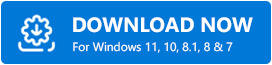
Pasul 2: Apoi, rulați fișierul de configurare și urmați instrucțiunile de pe ecran pentru a finaliza instalarea software-ului.
Pasul 3: După aceea, apelați Bit Driver Updater și așteptați până când vă scanează mașina pentru drivere defecte sau eronate.
Pasul 4: Odată ce scanarea este finalizată, vă oferă o listă detaliată de drivere învechite, în care trebuie să navigați la suportul pentru driverele de stocare în masă USB și să faceți clic pe butonul Actualizare acum care a apărut lângă acesta.
Pasul 5: Alternativ, puteți, de asemenea, să faceți clic pe butonul Actualizați tot . În acest fel, puteți actualiza toate driverele vechi cu un singur clic.
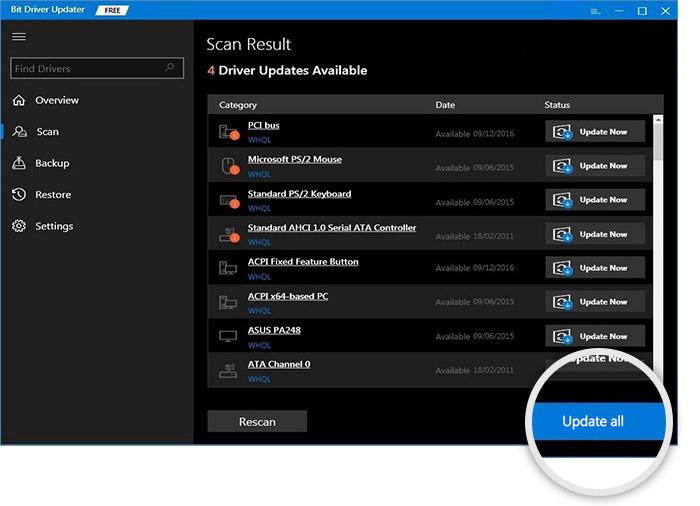
Bit Driver Updater are, de asemenea, potențialul de a accelera performanța generală a unui computer cu până la 50%. Nu numai asta, dar utilitarul este capabil să rezolve numeroase probleme legate de Windows.
Utilizarea versiunii pro a software-ului este mai utilă decât cea gratuită, deoarece vă permite să accesați funcțiile avansate care includ expertul de backup și restaurare automată, programarea scanării, actualizarea driverului cu un singur clic și asistență tehnică 24/7. De asemenea, utilizatorii versiunii pro primesc 60 de zile de garanție completă de rambursare a banilor.
Citiți și: Cum să remediați un dispozitiv USB necunoscut (solicitarea descriptorului dispozitivului a eșuat)
Descărcarea și actualizarea driverului de stocare în masă USB pe Windows 10: gata
Astfel, puteți descărca și instala cu ușurință driverele de stocare în masă USB pentru Windows 10. Sperăm că acest ghid de descărcare v-a ajutat.
Vă rugăm să ne spuneți în comentariile de mai jos dacă aveți întrebări sau informații suplimentare. De asemenea, dacă sunteți mulțumit de informațiile de mai sus, atunci abonați-vă la Newsletter-ul nostru pentru mai multe astfel de ghiduri. Și, pentru actualizări mai rapide de la experții noștri în tehnologie, urmăriți-ne pe Facebook, Instagram, Twitter și Pinterest.
